10 trucos de Google Chrome especialmente recomendados para estudiantes
Google te ofrece 10 trucos para sacarle todo el partido a Chrome, descubriendo funciones que incluso desconocías.
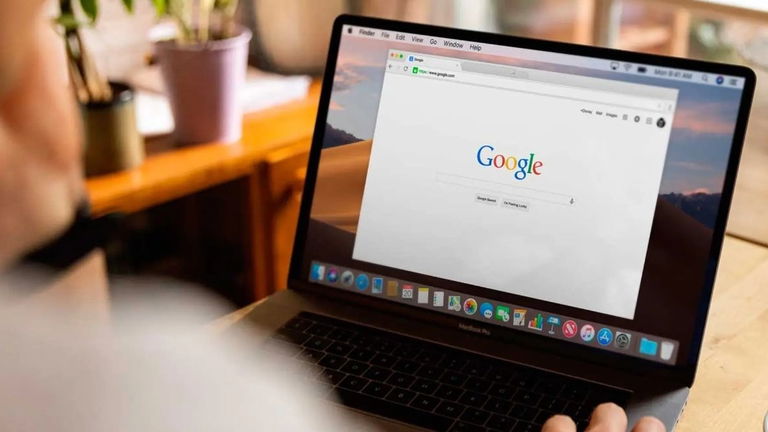
Con el creciente uso de la tecnología en los centros educativos, herramientas como Google Chrome ganan aún más importancia. Aprovechando el inicio de curso, desde Google quieren ayudarte a sacarle aún más partido a su navegador web. ¿Cómo? Recomendándote 10 trucos de Google Chrome especialmente recomendados para estudiantes. Aunque no seas escolar, estos trucos pueden resultarte muy útiles.
Las recomendaciones de Google nos llegan a través de su página web y, la verdad, nos ayudan a descubrir funciones de Chrome que ni sabíamos que existían. Por ejemplo, puedes agrupar diferentes pestañas en un mismo grupo para ganar en organización, obtener respuestas directamente desde la barra de direcciones del navegador o aprovechar al máximo la herramienta Live Caption. Seas o no estudiante, estos trucos de Google Chrome pueden cambiar totalmente el uso que le das al navegador.
Añade varias pestañas a un mismo grupo
Una de las funciones más útiles de Chrome se llama "Tab Groups" o "Grupos de Pestañas, con un nombre que ya nos revela para qué sirve. Si tienes pestañas abiertas correspondientes a diferentes tareas y quieres una mejor organización, puedes agrupar cada pestaña en grupos diferentes para que sea más fácil identificarlas. Por ejemplo, puedes agrupar la página de Wikipedia y la de Google Docs en un solo grupo llamado "Trabajo de Historia".
Al crear cada grupo, puedes elegir un color y un nombre que te permitirán reconocer cada grupo de un solo vistazo. Para crear un grupo, solo tienes que pinchar con el botón derecho encima de una pestaña y seleccionar la opción "Añadir pestaña al nuevo grupo". Selecciona el color y el nombre, y repite el proceso con el resto de pestañas que quieras añadir al conjunto.
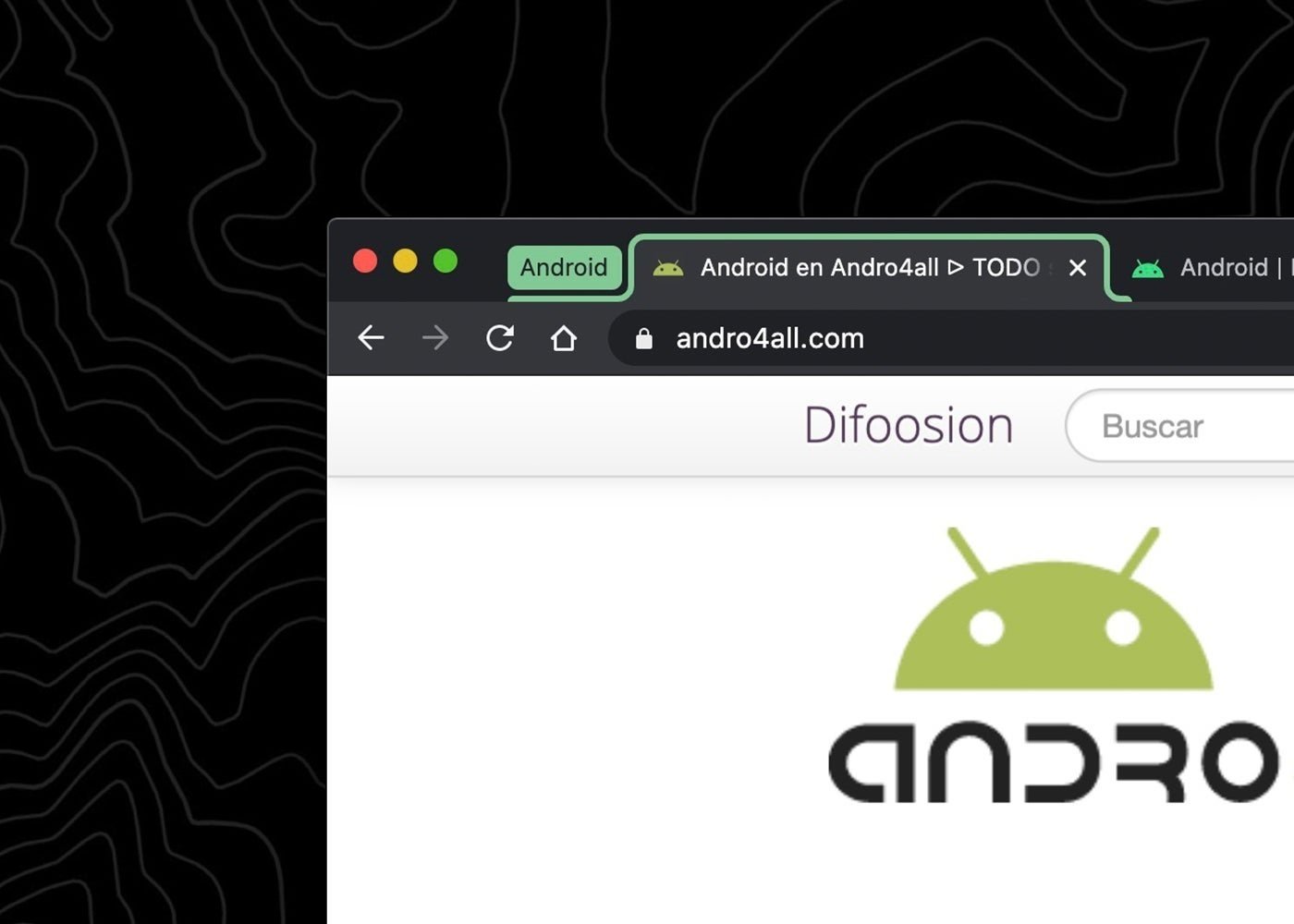
Así son los grupos de pestañas en Google Chrome.
Vuelve a abrir las pestañas cerradas por accidente
A todos nos ha pasado lo de cerrar sin querer una pestaña de Google Chrome que estábamos utilizando. Sin embargo, esto tiene fácil solución, solo tienes que pulsar las teclas Ctrl+Shift+T para que se abra automáticamente la última pestaña que cerraste. Otra opción es entrar en el apartado Historial, donde encontrarás todas las pestañas que has visitado recientemente.
Activa la función Live Caption
Si estás haciendo un trabajo en la biblioteca y se te han olvidado los auriculares, o simplemente estás en un lugar en el que no puedes reproducir el audio de un vídeo, la mejor solución que puedes encontrar se llama Live Caption. Esta herramienta se encarga de subtitular todos los vídeos que se reproduzcan en tu dispositivo, desde aquellos de redes sociales hasta los procedentes de plataformas como YouTube.
De momento, esta función solo está disponible en inglés, por lo que solo podrás sacarle partido para los vídeos en este idioma. Si quieres activarla, entra en Configuración > Accesibilidad y habilita la opción "Subtítulos automáticos". Por supuesto, esta herramienta es muy útil para los usuarios con problemas de audición.
Obtén respuestas desde la barra de direcciones
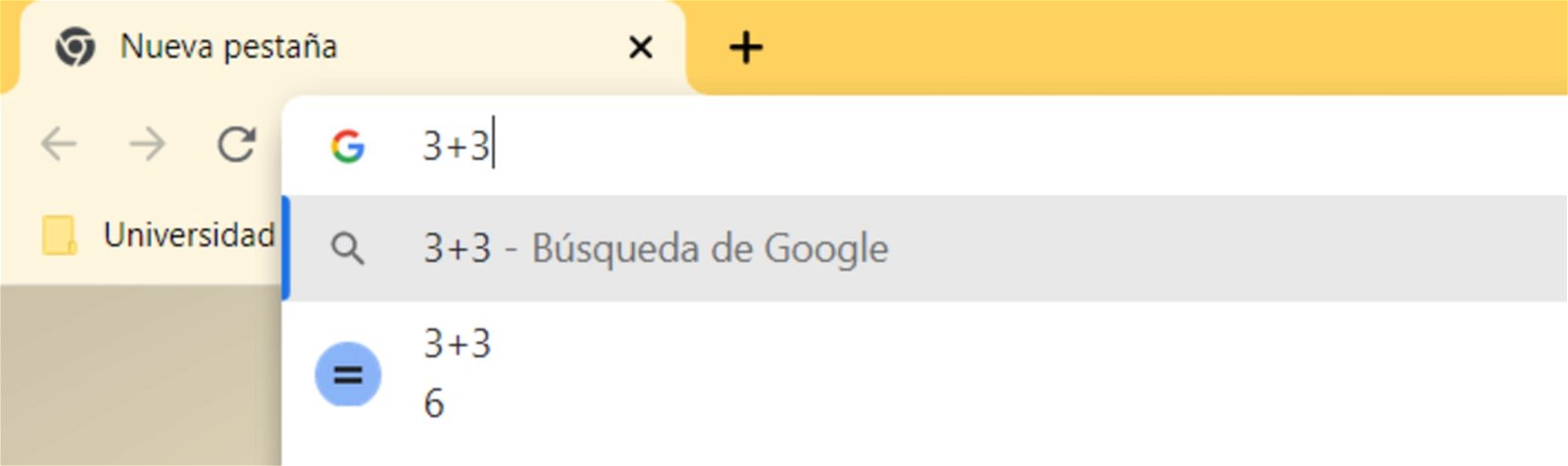
Escribe la operación para que Chrome te muestre la respuesta.
Ahorra tiempo al realizar cálculos y otras operaciones utilizando la barra de direcciones de Google Chrome. Por ejemplo, si escribes "3+3" verás el resultado de la operación, sin necesidad siquiera de pulsar en el botón Enter. Además de cuentas como sumas o multiplicaciones, desde la barra de direcciones también puedes conocer la respuesta a preguntas básicas o la conversión de monedas, por ejemplo.
Revisa tus ajustes de seguridad
Buena parte de las mejoras de Google Chrome van enfocadas en la seguridad y privacidad, con el objetivo de que los usuarios puedan navegar con total tranquilidad. Entre los trucos ofrecidos por Google se encuentra la activación de la "Navegación Segura", una herramienta que se encarga de enviar avisos sobre posibles peligros como software malicioso, extensiones peligrosas, suplantación de identidad o sitios web considerados no seguros por Google.
Si está disponible en tu dispositivo, encontrarás la posibilidad de habilitar la función Navegación segura en Configuración > Privacidad y seguridad. Sin duda, es una capa de seguridad y privacidad muy útil para proteger tus datos y también la seguridad de tus dispositivos.
Habilita la sincronización entre dispositivos
Una de las grandes ventajas de usar Google Chrome es que te permite habilitar la sincronización entre diferentes dispositivos para que puedas retomar en tu móvil la lectura que dejaste en el ordenador, o ver la web guardada en marcadores desde tu tablet. Si utilizas tu cuenta desde diferentes dispositivos, activar la sincronización te facilitará mucho el trabajo. Cuando no te interese, puedes desactivarla sin problemas desde la configuración de la cuenta.
Busca términos directamente desde el texto
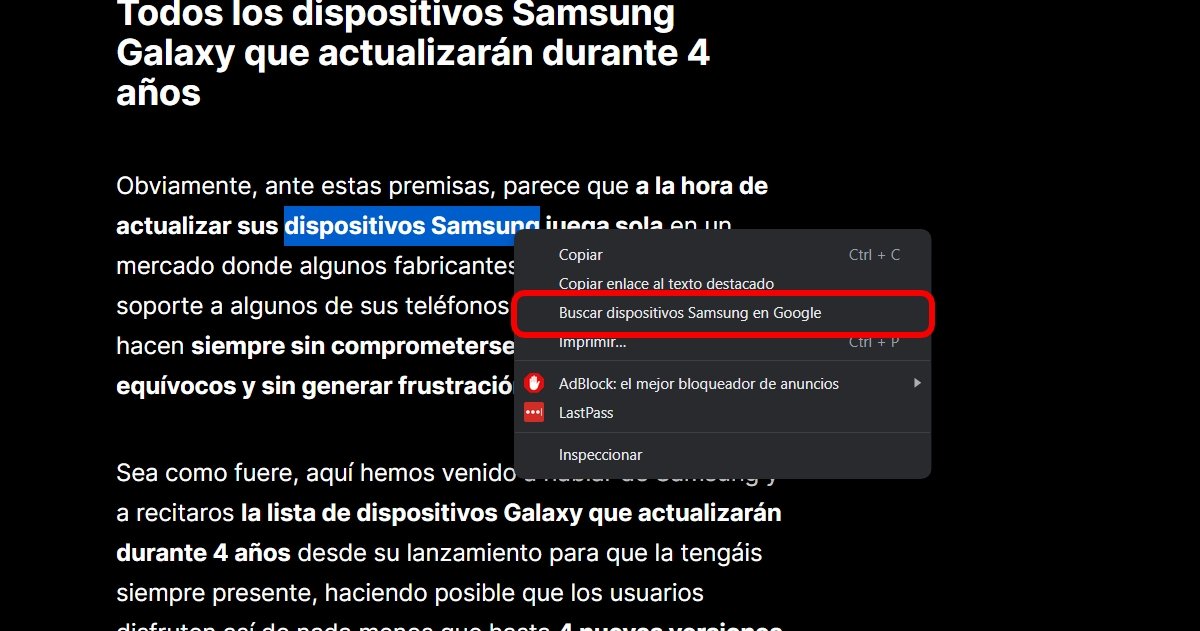
Puedes realizar una búsqueda en Chrome directamente desde un texto.
Si estás leyendo un texto en el ordenador y tienes dudas sobre el significado de un término, puedes buscarlo directamente. Solo tienes que seleccionar el texto y, cuando esté destacado, pinchar sobre él con el botón derecho. En el menú de opciones que se despliega encontrarás la opción "Buscar X en Google". Pincha en ella y automáticamente accederás a una pestaña con la búsqueda.
Abre un documento nuevo desde la barra de direcciones
Otro de los trucos de Google Chrome proporcionado por Google nos informa sobre la posibilidad de realizar ciertas acciones directamente desde la barra de direcciones. Por ejemplo, puedes abrir un nuevo documento en Documentos de Google o una nueva hoja de cálculo en la plataforma de la compañía. Solo tienes que buscar, por ejemplo, "doc.new" para acceder directamente a un nuevo documento en Google Docs.
Guarda las contraseñas de todas tus cuentas
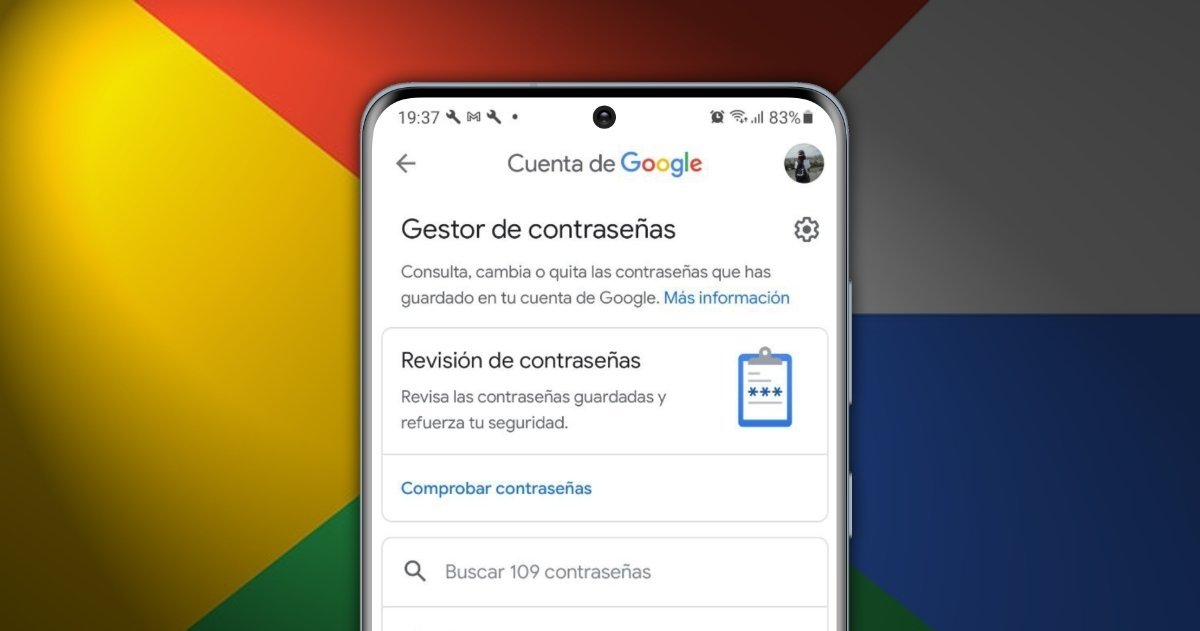
Utiliza la ayuda del gestor de contraseñas de Google para proteger tu privacidad.
Teniendo en cuenta la multitud de servicios digitales que utilizamos en la actualidad, recordar la contraseña de cada uno de ellos puede ser algo muy complicado, especialmente si utilizas diferentes contraseñas. Por ello, Google tiene un administrador de contraseñas que se encarga de recordarlas por ti. Cuando introduzcas la contraseña en un nuevo servicio, el navegador te preguntará si quieres recordarla para el futuro.
Además, Google dispone de una útil herramienta que te dice si tu contraseña se ha filtrado. Cada vez que la compañía detecte que tu contraseña ha estado incluida en una filtración de datos, te lo hará saber para que la cambies inmediatamente.
Utiliza las extensiones de Google Chrome
Por último, Google te recomienda utilizar sus extensiones, pues son muy útiles para aumentar las funcionalidades del navegador. Desde el apartado de extensiones de Chrome Web Store puedes adentrarte en el catálogo para encontrar aquellas herramientas que te interesan. Por ejemplo, puedes descargar extensiones como Todoist, una app de listas muy útil para organizar tu vida personal y laboral.